Frage
Problem: Was ist Sonstiges im Mac-Speicher und wie kann man es entfernen?
Hallo. Ich kann sehen, dass der Speicherbereich auf meinem Mac mit dem Namen Other ziemlich voll ist. Es ist ärgerlich, weil ich nicht weiß, welche Dateien dort sind und wie ich sie bereinigen kann, ohne andere Teile oder Programme zu beschädigen. Ich würde diesen Speicher gerne entfernen, wenn er verschwenderisch oder sogar schädlich ist. Kannst du mir sagen wie?
Gelöste Antwort
Benutzer[1] neigen dazu, nach Antworten zu suchen, was Sonstiges im Mac-Speicher ist und wie man es entfernt, da es zuerst zu Geschwindigkeits- und Leistungsproblemen führt, wenn es zu viel Speicherplatz auf Ihrem Laufwerk einnimmt. Die manuelle Suche nach dem, was gelöscht werden soll, um Speicherplatz freizugeben, kann Stunden dauern, insbesondere wenn viele mögliche Dateien im Abschnitt Andere gespeichert werden können.
Diese Kategorie im Speicher führt zu Verwirrung, da sie viel Speicher verbraucht und die Benutzer dazu auffordert, den Speicher zu leeren, sodass der belegte Speicherplatz reduziert werden kann. Das Löschen von Daten vom Computer kann jedoch die Leistung des Computers beeinträchtigen, und sogar das Löschen von Junk-Dateien kann sich auf Programme oder das Gerät auswirken. Sie müssen klären, welche Dateitypen in der Kategorie Sonstige gespeichert sind.
Sie sollten einige der Dateien nicht entfernen wollen, da einige von ihnen unerwünschte Folgen haben können. Beispielsweise:
- Unterlagen;
- komprimierte Dateien;
- Personendaten;
- Dateien, die in Systemordnern gespeichert sind;
- temporäre Dateien;
- Cache-Elemente;[2]
- Schriftarten oder Anwendungszubehör;
- Erweiterungen, Anwendungs-Plug-ins.
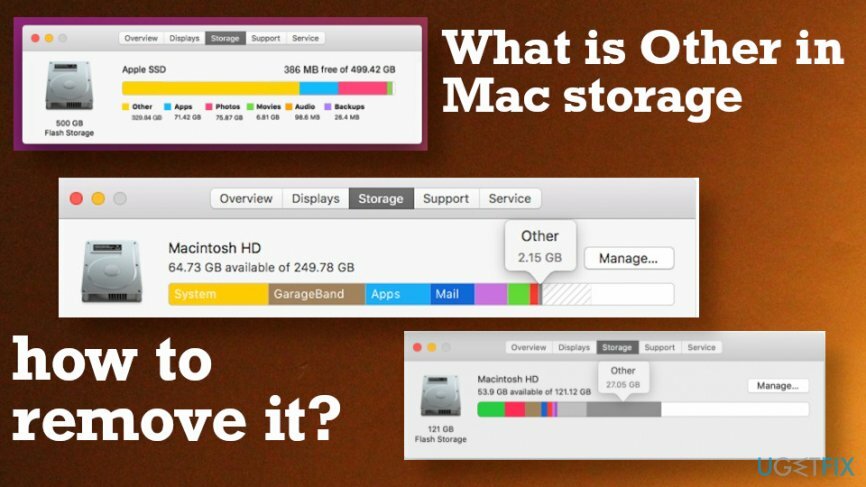
So entfernen Sie anderen Speicher auf dem Mac
Um die Spitzenleistung Ihres Computers wiederherzustellen, müssen Sie eine lizenzierte Version von. erwerben Reimage Reimage Software reparieren.
Neuere Versionen von Mac OS verfügen über Speicheroptimierungsfunktionen und sind besser in der Speicheroptimierung. Eine Überfüllung kann zu einer verringerten Systemleistung führen und andere Probleme mit dem Gerät oder bestimmten Programmen verursachen. Mac OS Sierra und spätere Versionen enthalten eine Funktion namens Optimized Storage.[3] Dieses Tool kann aktiviert werden, und Mac säubert die Festplatte automatisch von ungenutzten Dateien und Programmen für Sie. Du kannst lesen diese Anleitung und erfahren Sie, wie Sie den optimierten Speicher unter macOS Sierra verwenden.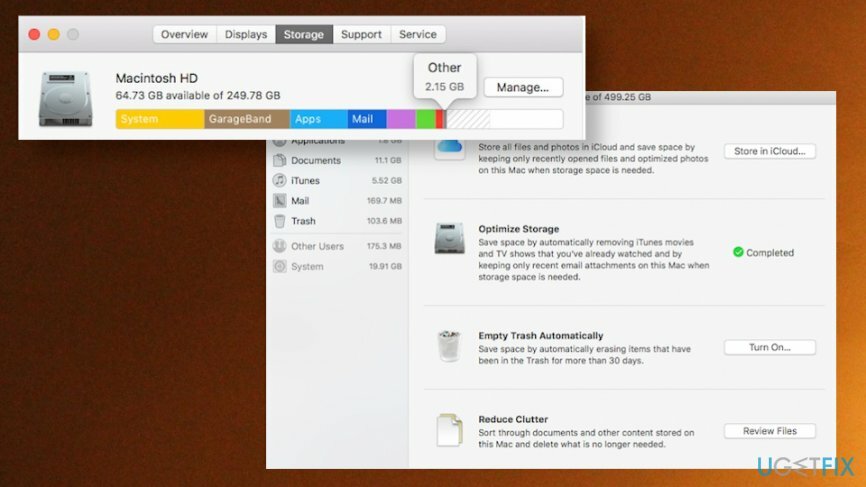
Finden Sie heraus, wie viel Speicherplatz zum Löschen verfügbar ist
Um die Spitzenleistung Ihres Computers wiederherzustellen, müssen Sie eine lizenzierte Version von. erwerben Reimage Reimage Software reparieren.
Wenn der Speicherplatz Ihres Geräts knapp wird, müssen Sie überprüfen, wie viel freien Speicherplatz Sie haben und welche Kategorie am meisten beansprucht. Sie müssen die Nutzung der Mac-Festplatte überprüfen, indem Sie auf klicken Apple-Logo in der oberen linken Ecke des Bildschirms und wählen Sie dann Über diesen Mac. Wählen Sie dann die Registerkarte "Speicher", und Sie sehen die Kategorien und die Verwendung.
Identifizieren Sie Dateien über den Finder, um anderen Speicher zu entfernen
Um die Spitzenleistung Ihres Computers wiederherzustellen, müssen Sie eine lizenzierte Version von. erwerben Reimage Reimage Software reparieren.
- Drücke den Befehlszeile und F gleichzeitig auf der Tastatur.
- Wählen Dieser Mac um das Gerät zu durchsuchen.
- Wählen + rechts und identifizieren Sie die Suchparameter.
- Wählen Andere aus dem Menü.
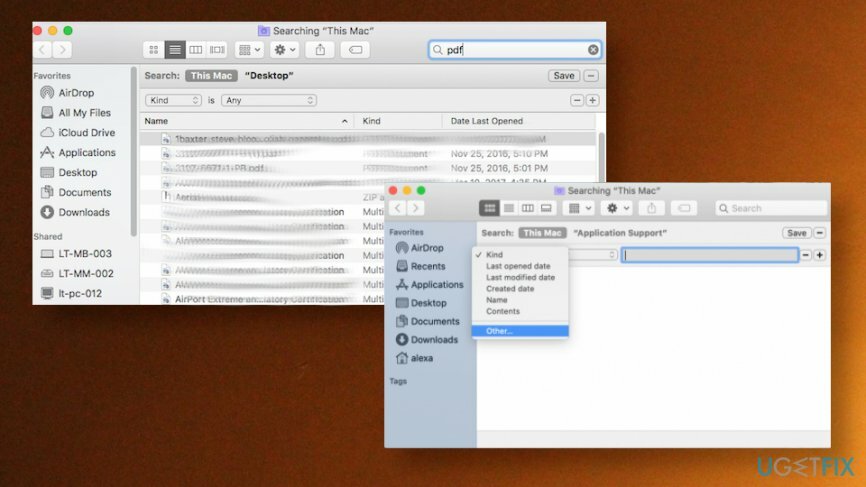
- Wählen Dateigröße und Dateierweiterung.
- Verwenden Sie die Suche, um Dateitypen wie .txt oder .pdf zu überprüfen. Identifizieren Sie unerwünschte Dateien und löschen Sie sie.
Alte Backups löschen
Um die Spitzenleistung Ihres Computers wiederherzustellen, müssen Sie eine lizenzierte Version von. erwerben Reimage Reimage Software reparieren.
- Starte den iTunes-App auf Ihrem Mac-Computer.
- Wählen Einstellungen oder klick Befehl und , .
- Wählen Geräte und wählen Sie die Sicherung aus, die Sie löschen möchten.
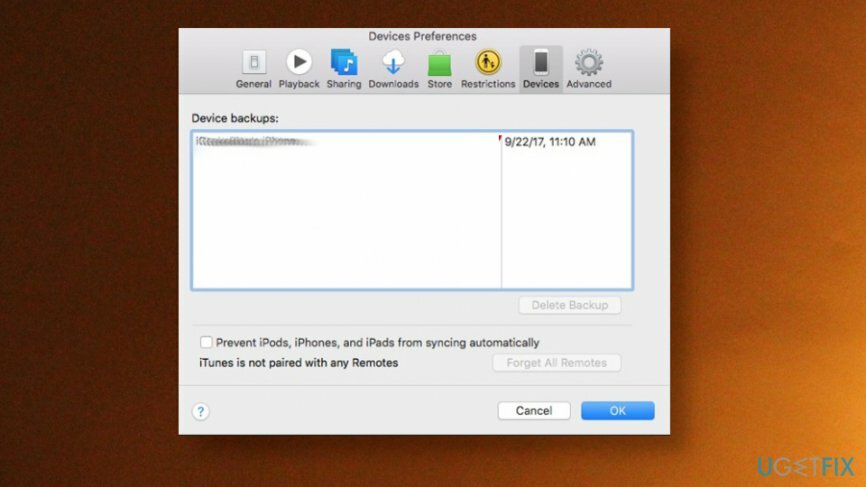
- Klicke auf Sicherung löschen und bestätigen Sie Ihre Wahl.
Cache-Dateien aus Anderem Speicher löschen
Um die Spitzenleistung Ihres Computers wiederherzustellen, müssen Sie eine lizenzierte Version von. erwerben Reimage Reimage Software reparieren.
- Wähle aus Finder-Symbol vom Dock.
- Wählen Sie das gehen Speisekarte.
- Klicken Gehe zu Ordner Möglichkeit.
- Typ ~/Bibliothek/caches in das Suchfeld ein.
- Die Dateiliste wird angezeigt und Sie können den App-Ordner auswählen, aus dem Sie den Cache entfernen möchten.
- Rechtsklick auf dem Ordner.
- Wählen Ab in den Müll löschen.
Optimieren Sie Ihr System und machen Sie es effizienter
Optimieren Sie jetzt Ihr System! Wenn Sie Ihren Computer nicht manuell überprüfen möchten und Probleme haben, Probleme zu finden, die ihn verlangsamen, können Sie die unten aufgeführte Optimierungssoftware verwenden. Alle diese Lösungen wurden vom ugetfix.com-Team getestet, um sicherzustellen, dass sie zur Verbesserung des Systems beitragen. Um Ihren Computer mit nur einem Klick zu optimieren, wählen Sie eines dieser Tools:
Angebot
mach es jetzt!
HerunterladenComputeroptimiererGlück
Garantie
mach es jetzt!
HerunterladenComputeroptimiererGlück
Garantie
Wenn Sie mit Reimage nicht zufrieden sind und der Meinung sind, dass es Ihren Computer nicht verbessert hat, können Sie uns gerne kontaktieren! Bitte teilen Sie uns alle Details zu Ihrem Problem mit.
Dieser patentierte Reparaturprozess verwendet eine Datenbank mit 25 Millionen Komponenten, die jede beschädigte oder fehlende Datei auf dem Computer des Benutzers ersetzen können.
Um ein beschädigtes System zu reparieren, müssen Sie die lizenzierte Version von. erwerben Reimage Tool zum Entfernen von Malware.

Greifen Sie mit einem VPN auf geografisch eingeschränkte Videoinhalte zu
Privater Internetzugang ist ein VPN, das verhindern kann, dass Ihr Internetdienstanbieter die Regierung, und Dritte daran, Ihre Online-Daten zu verfolgen, und ermöglichen es Ihnen, vollständig anonym zu bleiben. Die Software bietet dedizierte Server für Torrenting und Streaming, die eine optimale Leistung gewährleisten und Sie nicht ausbremsen. Sie können auch geografische Beschränkungen umgehen und Dienste wie Netflix, BBC, Disney+ und andere beliebte Streaming-Dienste ohne Einschränkungen anzeigen, unabhängig davon, wo Sie sich befinden.
Zahlen Sie keine Ransomware-Autoren – verwenden Sie alternative Datenwiederherstellungsoptionen
Malware-Angriffe, insbesondere Ransomware, sind bei weitem die größte Gefahr für Ihre Bilder, Videos, Arbeits- oder Schuldateien. Da Cyberkriminelle einen robusten Verschlüsselungsalgorithmus verwenden, um Daten zu sperren, können diese nicht mehr verwendet werden, bis ein Lösegeld in Bitcoin gezahlt wird. Anstatt Hacker zu bezahlen, sollten Sie zuerst versuchen, Alternativen zu verwenden Erholung Methoden, die Ihnen helfen könnten, zumindest einen Teil der verlorenen Daten wiederherzustellen. Andernfalls könnten Sie zusammen mit den Dateien auch Ihr Geld verlieren. Eines der besten Tools, das zumindest einige der verschlüsselten Dateien wiederherstellen könnte – Datenwiederherstellung Pro.